Aufgaben verwenden
Aufgaben bieten eine zusätzliche Hierarchieebene innerhalb eines Projekts und funktionieren wie Unterprojekte. Sie werden verwendet, um Zeiteinträge nach Art der Tätigkeit zu kategorisieren, während das Feld „Beschreibung“ für das spezifische Arbeitselement genutzt wird.
Aufgabe erstellen #
So erstellst du eine Aufgabe:
- Geh zum gewünschten Projekt
- Öffne den Tab Aufgaben
- Gib den Aufgabennamen ein und klicke auf Hinzufügen
- Füge die Aufgabendetails hinzu:
- Zugewiesene - Wähle einen Benutzer oder eine Gruppe aus, um festzulegen, wer an der Aufgabe arbeitet
- Schätzung - Lege eine Zeit-Schätzung fest (muss in den Projekteinstellungen aktiviert sein)
- Umbenennen - Klicke auf den Aufgabennamen, um ihn zu bearbeiten
Standardmäßig können Besitzer und Admins Aufgaben erstellen, aber du kannst dies in den Arbeitsbereichseinstellungen anpassen.
| Arbeitsbereichseinstellung | Wer kann Aufgaben erstellen? |
| Administratoren (Standard) | Administratoren |
| Admins und Projektmanager | Admins und Projektmanager |
| Jeder | Admins, Projektmanager, Teammanager und reguläre Benutzer |
Benutzer zu Aufgaben zuweisen #
Der/die Zugewiesene bestimmt, wer Zeit für eine Aufgabe erfassen kann:
- Jeder - Alle, die Zugriff auf das Projekt haben, können Zeit für die Aufgabe erfassen.
- Bestimmte Benutzer/Gruppen – Nur die zugewiesene Person oder Gruppe kann Zeit für die Aufgabe erfassen.
Bei privaten Projekten muss der Benutzer zuerst dem Projekt hinzugefügt werden.
Aufgaben im Timer hinzufügen #
1. Geh zur Seite Timer
2. Klicke auf den Link Aufgaben/Projekte neben dem Beschreibungsfeld
3. Klappe das Projekt aus, an dem du arbeitest, um die Aufgaben zu sehen
4. Klicke auf die Aufgabe, auf die du Zeit erfassen möchtest
5. Füge eine Beschreibung für deine Aufgabe hinzu (optional)
6. Klicke auf Start, um den Timer zu starten
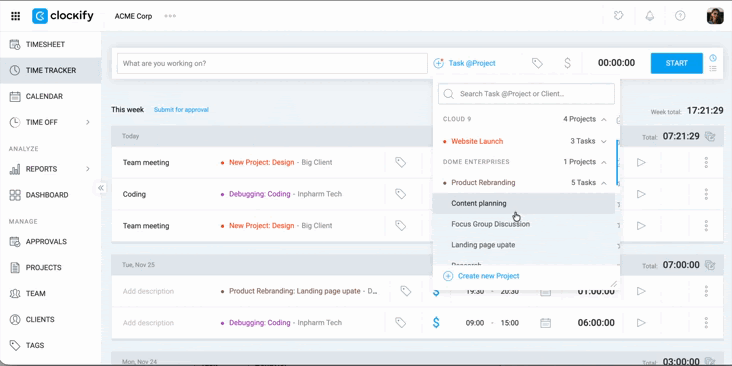
Aufgaben in einer Arbeitszeittabelle hinzufügen #
1. Geh zu den Arbeitszeittabellen
2. Wähle den Link Projekt/Aufgabe, um eine neue Zeile zu erstellen
3. Klappe das entsprechende Projekt im Auswahlmenü aus
4. Wähle die spezifische Aufgabe für deine Arbeit aus
5. Gib die Zeitdauer in die entsprechende Tages-Spalte ein
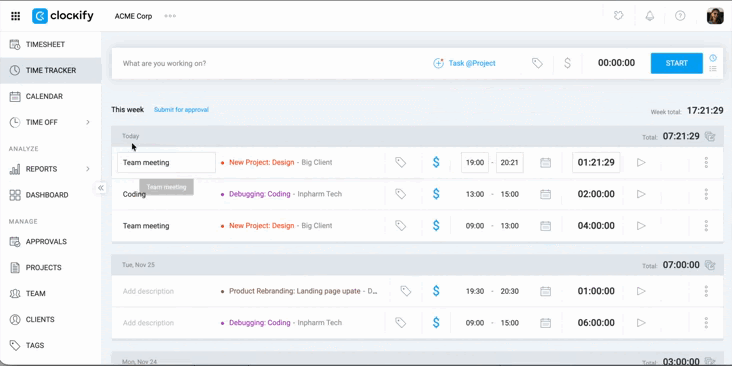
Aufgaben im Kalender hinzufügen #
1. Geh zur Seite Kalender
2. Wähle den gewünschten Zeitblock im Kalender aus, um das Eingabeformular zu öffnen
3. Klicke auf das Feld Projekt, um das Auswahlmenü zu öffnen
4. Klappe das entsprechende Projekt aus, um die zugehörigen Aufgaben anzuzeigen
5. Wähle die spezifische Aufgabe für diesen Zeiteintrag aus
6. Gib eine Beschreibung für den Eintrag ein (optional)
7. Klicke auf Speichern

Aufgaben als erledigt markieren #
1. Geh zur Seite Projekte
2. Klicke auf das Projekt
3. Klicke auf das Drei-Punkte-Symbol neben der Aufgabe, die du als erledigt markieren möchtest
4. Wähle Als erledigt markieren
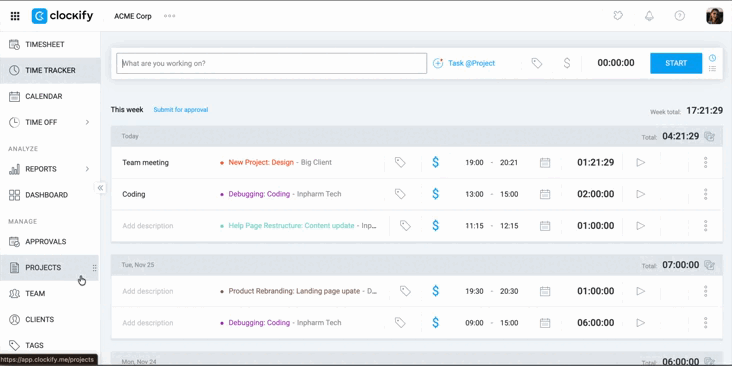
Wenn eine Aufgabe abgeschlossen ist, markiere sie als erledigt, um deine Ansicht übersichtlicher zu gestalten.
| Aufgabenstatus | Verhalten |
| Erledigt | Ausgeblendet auf der Hauptprojektseite und in der Zeiterfassung (außer du wählst Erledigte anzeigen oder Alle anzeigen). |
| Erfassung | Zeiteinträge für erledigte Aufgaben erscheinen weiterhin in Berichten. |
Das Markieren als erledigt ist am nützlichsten, wenn du Projekte als To-do-Listen organisierst. Wenn du Aufgaben für feste Tätigkeitstypen nutzt, ist das Abschließen eventuell nicht notwendig.
Aufgaben löschen #
- Gehe zur Seite Projekte
- Wähle das entsprechende Projekt aus
- Klicke auf das Drei-Punkte-Symbol neben der Aufgabe, die du löschen möchtest
- Wähle Als erledigt markieren
- Klicke erneut auf das Drei-Punkte-Symbol
- Wähle Löschen
- Tippe LÖSCHEN (DELETE) in das Bestätigungsfenster
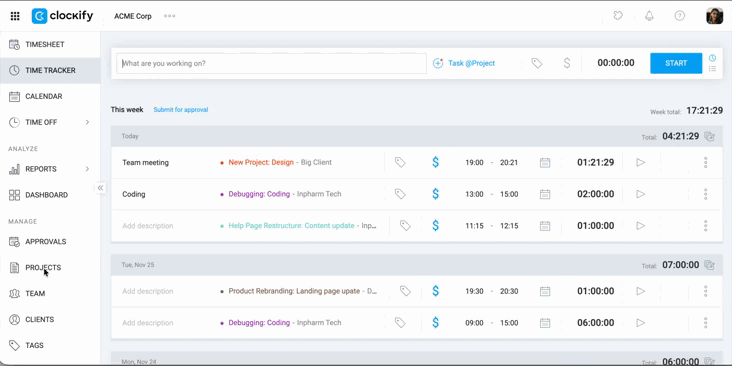
Wichtiger Hinweis zum Löschen von Aufgaben:
- Nur Administratoren und Projektmanager können Aufgaben löschen.
- Alle Zeiteinträge, die mit der gelöschten Aufgabe verknüpft waren, stehen danach ohne Aufgabe da, bleiben aber weiterhin mit dem Projekt verknüpft.
Stundensätze und Abrechnungsstatus #
Um spezifische Stundensätze für Aufgaben festzulegen und sie als Abrechenbar zu markieren, musst du zuerst die Aufgaben-Stundensätze in deinen Arbeitsbereichseinstellungen aktivieren.

Aufgaben aus Vorlagen hinzufügen #
Projektvorlagen sind ein kostenpflichtiges Feature und in jedem bezahlten Abo verfügbar.

Wenn du regelmäßig dieselbe Aufgabenstruktur für mehrere Projekte verwendest, kannst du eine Projektvorlage nutzen. Vorlagen wenden automatisch Folgendes an:
- Aufgaben
- Abrechenbare Sätze
- Schätzungen
- Teammitglieder